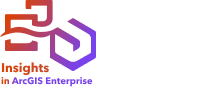
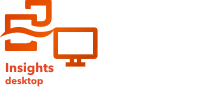
Anotação:
Os conectores não podem ser atualmente adicionados no Insights in ArcGIS Online.
Os conectores do banco de dados permitem aos usuários do Insights in ArcGIS Enterprise e Insights desktop conectar diretamente aos bancos de dados e usar tabelas do banco de dados no Insights. No Insights in ArcGIS Enterprise, os administradores do ArcGIS podem gerenciar tipos de conectores para a organização, incluindo adicionar e remover tipos de conectores. No Insights desktop, usuários individuais podem gerenciar seus próprios tipos de conectores.
Adicionar um tipo de conector
Anotação:
Antes de adicionar um conector do banco de dados, você deve ter os arquivos de fornecedor exigidos em uma pasta compactada. Consulte Arquivos de fornecedor exigidos e o guia de conectores do Insights para mais informações.
Um conector do banco de dados deve ser adicionado antes que uma conexão possa ser realizada com o tipo de banco de dados.
Complete as seguintes etapas para adicionar um tipo de conector:
- Na página inicial, clique na guia Configurações
 .
. - Clique na guia Tipos de conectores .
Anotação:
Na guia Tipos de conectores do Insights in ArcGIS Enterprise está disponível somente para usuários com privilégios de administrador.
A página Tipos de conectores inclui uma seção denominada Gerenciar seus tipos de conectores, que lista os conectores do banco de dados que já foram adicionados.
- Na seção Gerenciar seus tipos de conectores , clique em Adicionar um tipo de conector.
Um menu de opções do banco de dados aparece. O menu inclui os nomes dosbancos de dados suportados e Outro.
Anotação:
Os conectores do banco de dados que já foram adicionados à sua organização não aparecem no menu.
- Selecione um conector do banco de dados no menu.
Se você estiver adicionando um conector do banco de dados que não estiver listado, escolha Outro.
- Faça um dos seguintes:
- Clique em Procurar no computador e abra o arquivo exigido para o conector do banco de dados.
- Arraste o arquivo necessário para o conector do banco de dados na janela.
O arquivo é carregado e validado.
- Clique em Finalizar.
O conector aparece na lista de conectores do banco de dados que foram adicionados à sua organização. No Insights in ArcGIS Enterprise, quando você adiciona Oracle, Microsoft SQL Server, e SAP HANA, os conectores não estarão disponíveis para criar conexões até ArcGIS Server ser reiniciado.
- Se você estiver adicionando ou removendo mais conectores do banco de dados, conclua as etapas para o próximo conector. Caso contrário, reinicie ArcGIS Server para completar o processo, se necessário.
O conector do banco de dados está agora disponível para a organização. Você deve criar uma conexão do banco de dados antes que possa acessar dados do seus bancos de dados no Insights.
Remover um tipo de conector
Os conectores do banco de dados podem ser removidos de forma que o conector não esteja mais disponível para membros da organização. As conexões de banco de dados preexistentes usando o conector de banco de dados não estarão mais disponíveis e todos os dados das conexões referenciadas em um livro de tarefas ou em um relatório publicado serão interrompidos.
Anotação:
Um conector que estava anteriormente removido pode ser lido, se necessário.
Complete as seguintes etapas para remover um tipo de conector:
- Na página inicial, clique na guia Configurações
 .
. - Clique na guia Tipos de conectores .
A página Tipos de conectores inclui uma seção denominada Gerenciar seus tipos de conectores, que lista os conectores do banco de dados que já foram adicionados na sua organização.
- Paire o ponteiro sobre o nome de conector do banco de dados que você está removendo.
- Clique no botão Remover
 .
.O conector é removido da lista de conectores do banco de dados disponíveis para sua organização.
No Insights in ArcGIS Enterprise, quando você remove Oracle, Microsoft SQL Server, e SAP HANA, os conectores permanecem na lista de conectores do banco de dados que estão disponíveis para sua organização, mas parecem indisponíveis. Os conectores não serão completamente removidos até ArcGIS Server ser reiniciado.
- Se você estiver adicionando ou removendo mais conectores do banco de dados, conclua as etapas para o próximo conector. Caso contrário, reinicie ArcGIS Server para completar o processo, se necessário.
O conector do banco de dados está agora removido da organização.
Próximas etapas
Agora que os conectores do banco de dados estão disponíveis para sua organização, a próxima etapa é verificar seus privilégios do banco de dados e criar uma conexão do banco de dados. Se você estiver usando bancos de dados SQL Server , você também poderá habilitar a autenticação de SO, caso desejado.
Recursos
Utilize os seguintes recursos para saber mais: